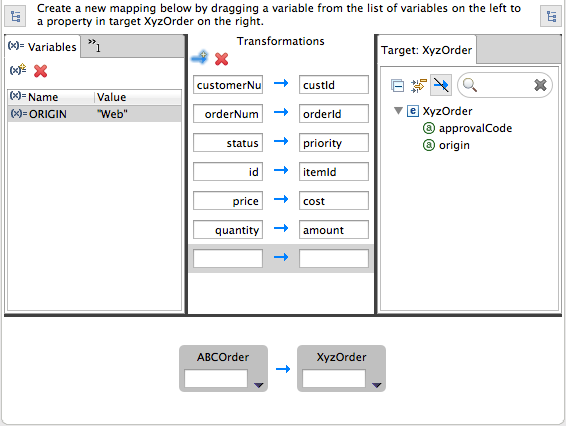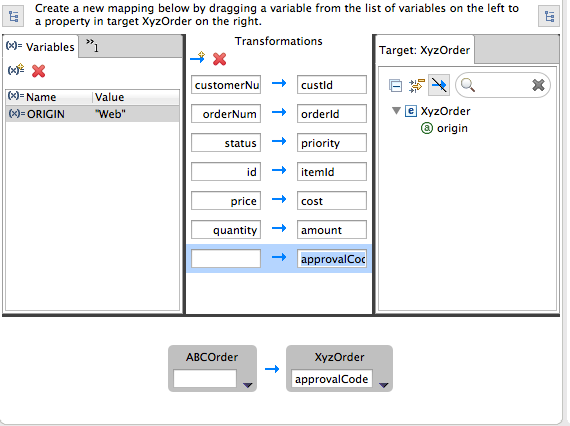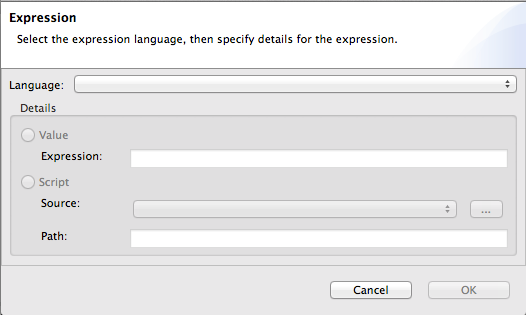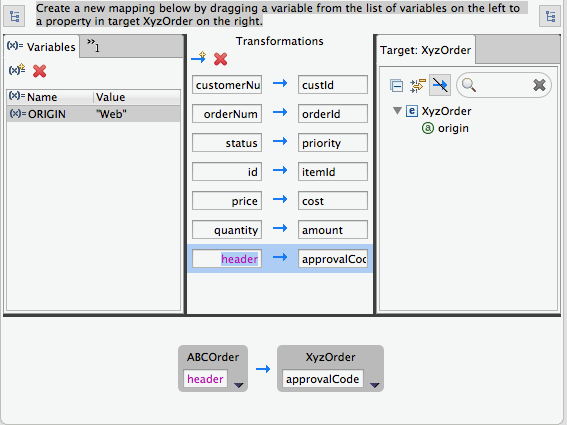8.6. 식을 데이터 항목에 매핑
예를 들어 이 기능을 사용하면 대상 데이터 항목을 Camel 언어 표현식의 동적 평가에 매핑할 수 있습니다.
해당 소스 데이터 항목이 없는 대상 approvalCode 데이터 항목을 사용합니다.
 을 클릭하여 매핑 패널에 빈 변환 맵을 추가합니다.
을 클릭하여 매핑 패널에 빈 변환 맵을 추가합니다.
대상 패널에서
approvalCode데이터 항목을 매핑 패널에서 새로 생성된 매핑의 대상 필드로 끌어서 놓습니다.approvalCode데이터 항목도 세부 정보 창의 대상 상자에 나타납니다.세부 정보 창에서 Cryostat
Order소스 상자에서 를 클릭하여 드롭다운 메뉴를 엽니다.
를 클릭하여 드롭다운 메뉴를 엽니다.
메뉴 옵션은 선택한 데이터 항목의 데이터 유형에 따라 다릅니다. 사용 가능한 옵션은 굵게 표시됩니다.
표현식 집합 을 선택하여 표현식 대화 상자를 엽니다.
사용 가능한 언어 목록에서 사용할 표현식 언어를 선택합니다. 사용 가능한 옵션은 데이터 항목의 데이터 유형에 따라 다릅니다.
시작예제에서는 헤더를 선택합니다.세부 정보 창에서 사용할 표현식의 소스를 선택합니다.
옵션은 값 과 스크립트입니다.
시작예제의 경우 값을 클릭한 다음ApprovalID를 입력합니다.OK를 클릭합니다.
Mappings 패널과 세부 정보 창에 모두 대상 데이터 항목
approvalCode의 새 매핑이 표시됩니다.Cryostat
Test.java파일에서 JUnit 테스트를 실행합니다. 자세한 내용은 8.4절. “변환 테스트 파일 생성 및 JUnit 테스트 실행”의 내용을 참조하십시오.콘솔 뷰에는 JSON 형식의 출력 데이터가 표시됩니다.
{"custId":"ACME-123","priority":"GOLD","orderId":"ORDER1","origin":"Web", "approvalCode":"AUTO_OK","lineItems":[{"itemId":"PICKLE","amount":1000,"cost":2.25}, {"itemId":"BANANA","amount":400,"cost":1.25}]}{"custId":"ACME-123","priority":"GOLD","orderId":"ORDER1","origin":"Web", "approvalCode":"AUTO_OK","lineItems":[{"itemId":"PICKLE","amount":1000,"cost":2.25}, {"itemId":"BANANA","amount":400,"cost":1.25}]}Copy to Clipboard Copied! Toggle word wrap Toggle overflow